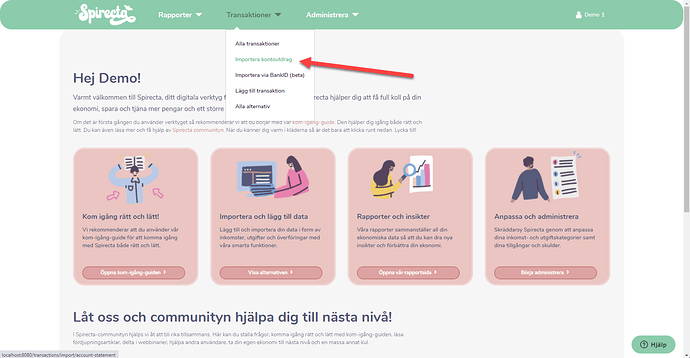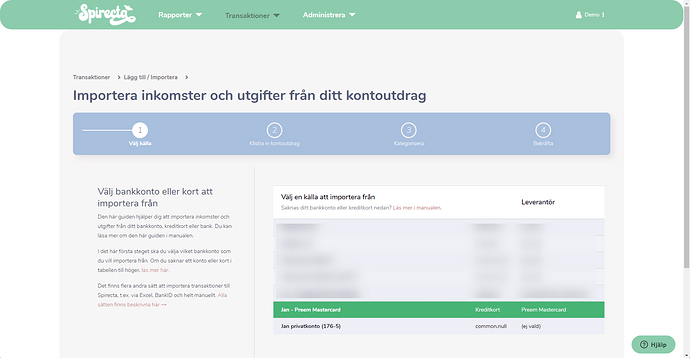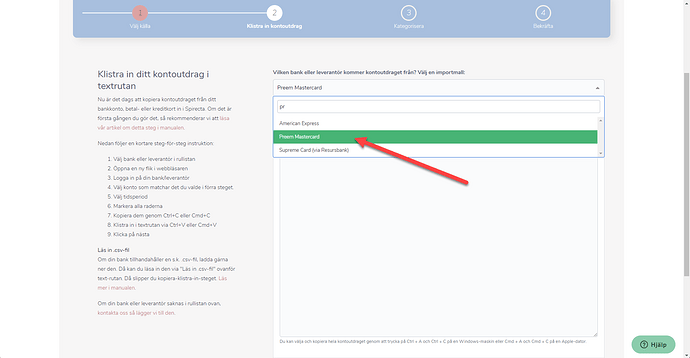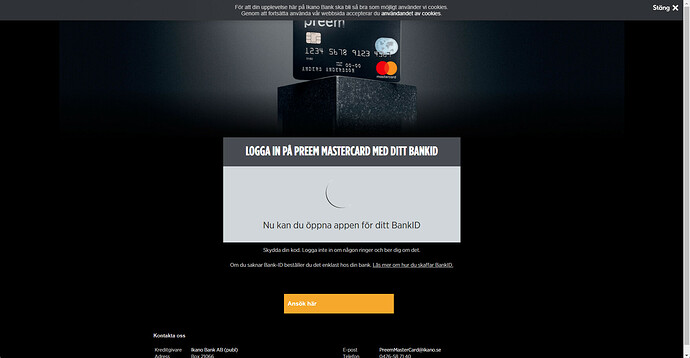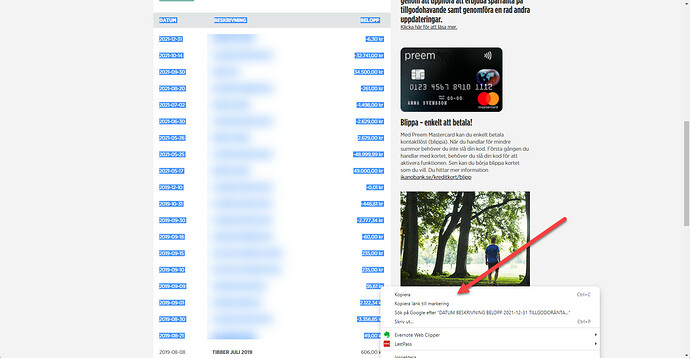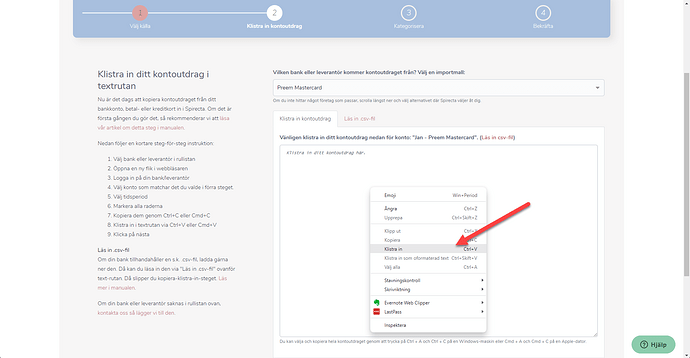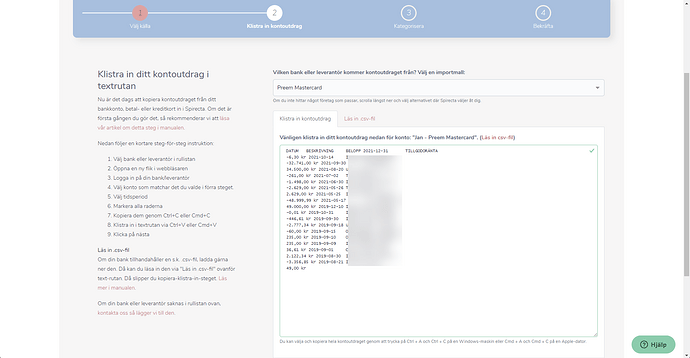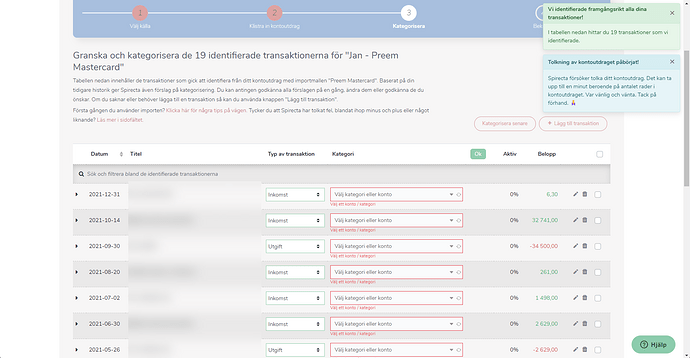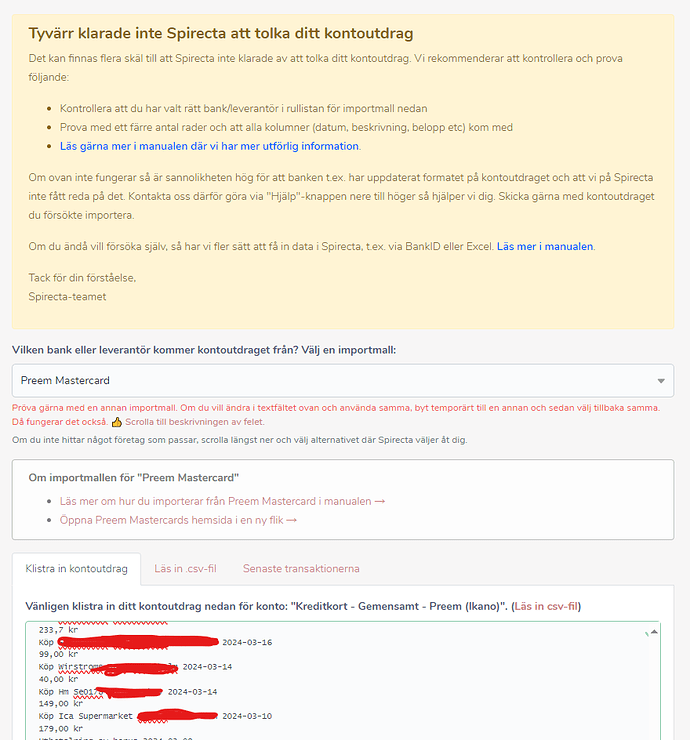Spirecta stödjer import av data från Preem och deras Mastercard-kreditkort på flera sätt.
Spirecta stödjer import från Preem via
Valet att köra kopiera-och-klistra in-lösningen eller köra BankID är personligt. Jag själv brukar använda kopiera/klistra in eftersom det går snabbare och fungerar i 100 % av fallen. Det är ett par steg fler än BankID-anslutningen som kräver att uppkopplingen till Preem fungerar, något som tyvärr inte alltid är fallet. Å andra sidan slipper man kopieringen och inklistringen. Slutresultatet blir det däremot ingen skillnad på, så det är upp till dig att välja. Fungerar inte det ena sättet så fungerar alltid det andra. 
Den här artikeln visar hur du kopierar och klistrar in data via Preems hemsida och Spirecta.
Steg 1. Förutsättningar
För att du ska kunna importera data från Preem så behöver du först och främst ha lagt upp kreditkortet som en skuld i Spirecta. Läs gärna mer i kom-igång-guiden hur du lägger till en skuld.
Gå sedan till första steget för importen via menyn “Transaktioner => Importera kontoutdrag”.
Steg 2. Välj ditt Preem-kreditkort i listan
Välj ditt Preem-kort i listan och gå vidare till nästa steg.
Steg 3. Välj Preem i listan av banker
Välj Preem i rullistan med alla banker och leverantörer
Steg 4. Öppna en ny flik och logga in på Preem
Öppna nu en ny flik i webbläsaren och logga in på ditt Preem-konto.
Steg 5. Markera och kopiera transaktionerna du vill importera
Markera transaktioner i det intervall som du vill importera och kopiera dem.
Steg 6. Gå tillbaka till Spirecta och klistra in i textrutan
Gå sedan tillbaka till Spirecta och klistra in raderna i textrutan:
Så att det ser ut som följer:
Gå sedan till nästa steg.
Steg 7. Kategorisera dina transaktioner
Sedan är det bara att kategorisera transaktionerna som vanligt. Du kan läsa mer här i manualen.